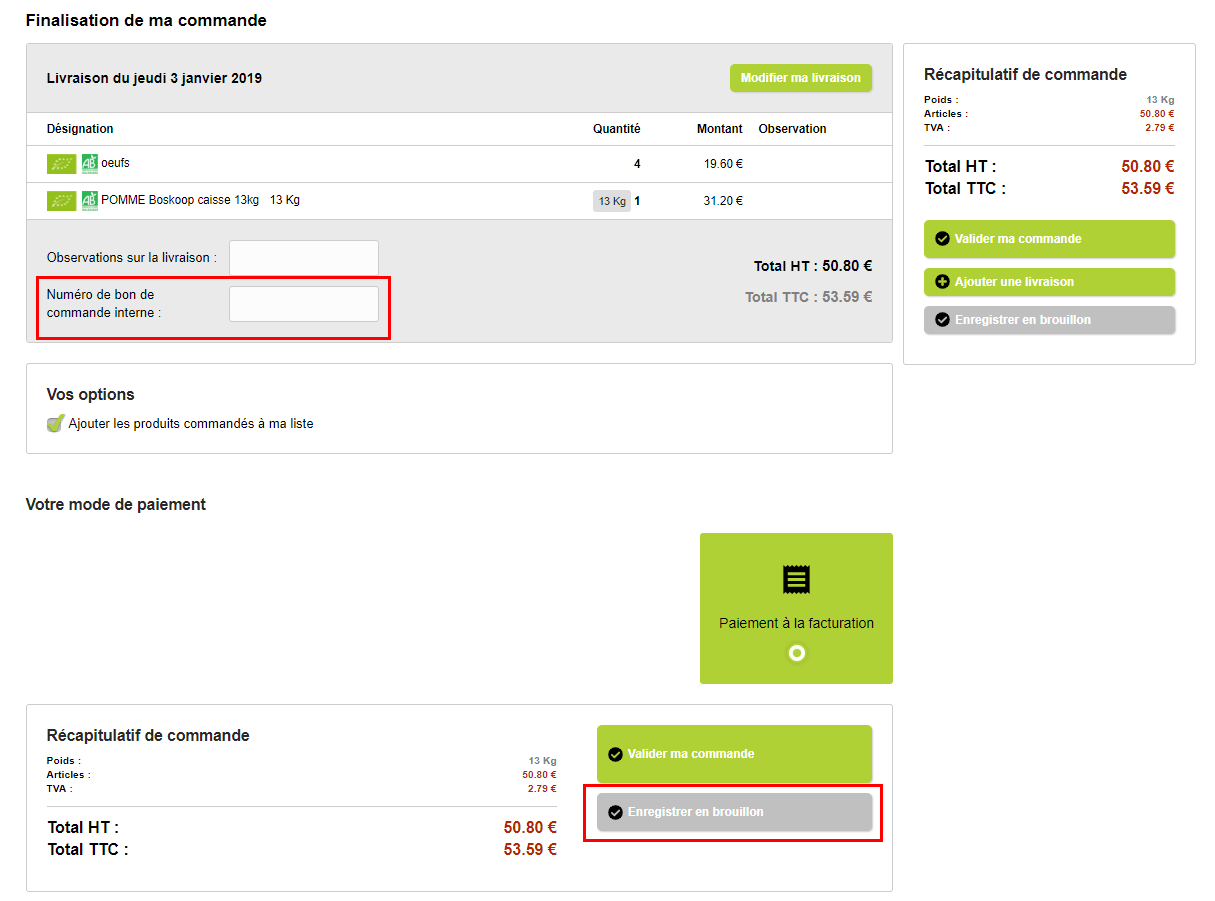Passer une commande
Accès direct :
Une fois connecté, le bandeau du site affiche les actions pour la commande en ligne.

Le choix des produits se fait sur tout ou partie du catalogue.
Note : selon les circuits le catalogue peut être ordonné par producteur
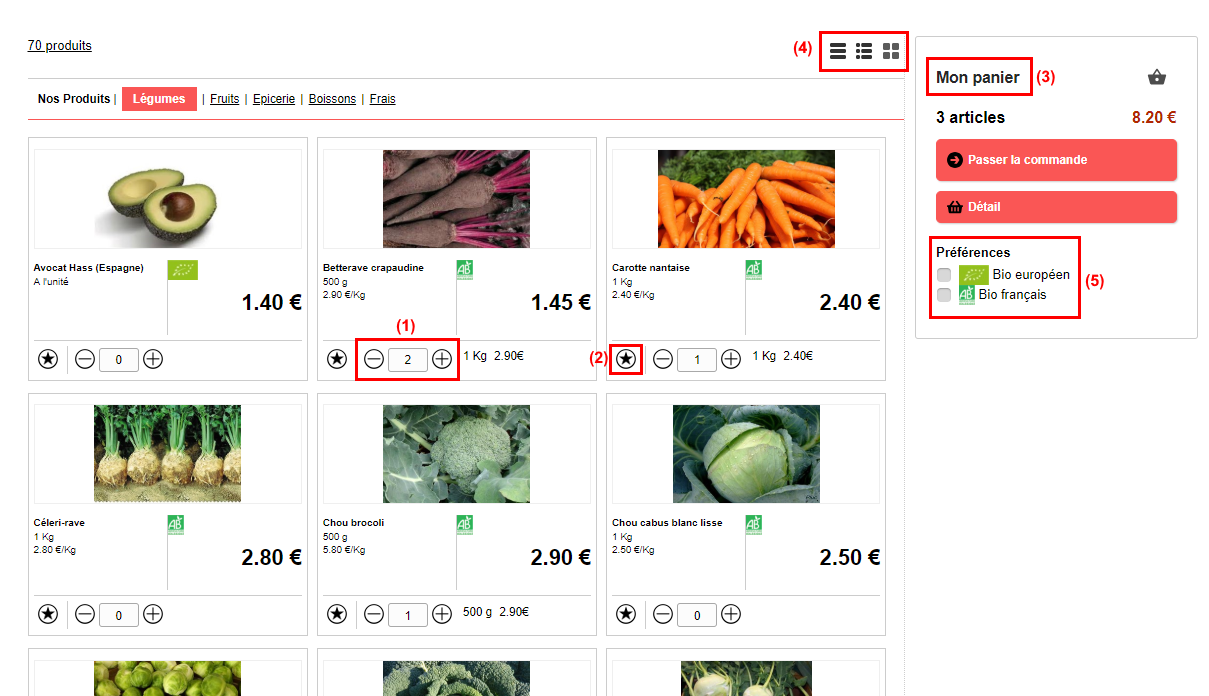
(1) Les commandes sont passées en cliquant sur les boutons « - » et « + ». Il est également possible de renseigner directement une quantité à l'aide du champ entre les boutons « - » et « + ».
(2) L'étoile permet d'ajouter le produit à sa liste.
En cliquant sur le produit, cela permet d’ouvrir une fenêtre avec le détail du produit. C'est depuis cette fenêtre que le client peut retirer un produit de sa liste.
(3) Lorsque des produits sont commandés, l’encadré « Mon Panier » indique la synthèse de la commande.
(4) Si un affichage avec photo est paramétré sur le site, le client peut changer le type d'affichage de la boutique (liste sans photo, liste avec photo, colonne avec photo).
(5) Si des étiquettes sont attribuées aux produits (par exemple le logo bio,...), le client peut filtrer dessus.
L’action « Mon Panier » permet d’accéder au détail du panier, ainsi que l’action « Détail » dans l’encadré « Mon Panier ».
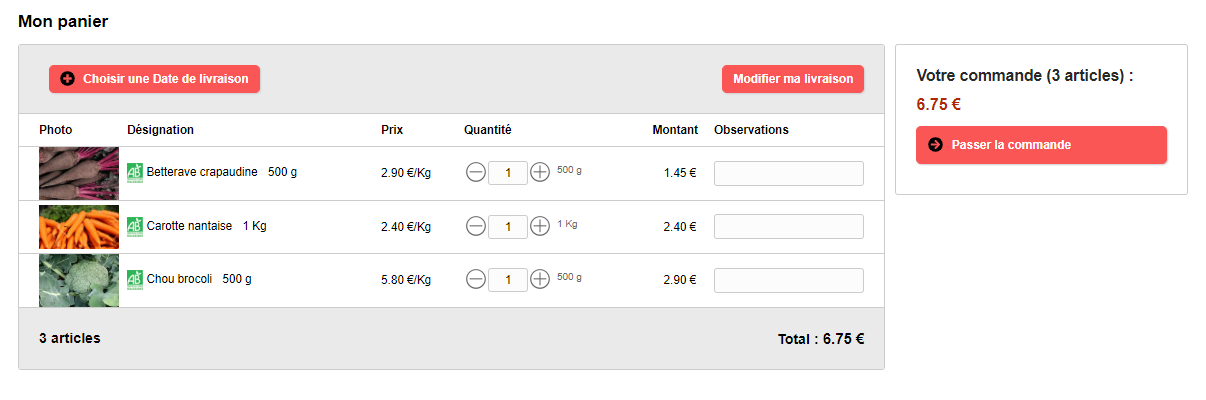
Il est possible dans cet écran de modifier les quantités, de saisir des observations sur chaque produit, de choisir sa date de livraison ou encore de modifier sa livraison (ajouter des produits, choisir une date, supprimer cette livraison)
Après avoir cliqué sur « Passer la commande » ou "Choisir une date de livraison" depuis l'écran du panier , la page de choix de la livraison apparaît. Plusieurs lieux peuvent être proposés. Une fois un lieu choisi, une date de livraison peut être sélectionnée parmi celles proposées. Si il n'y a qu'un seul lieu, ce sont directement les dates de livraison qui sont proposées.
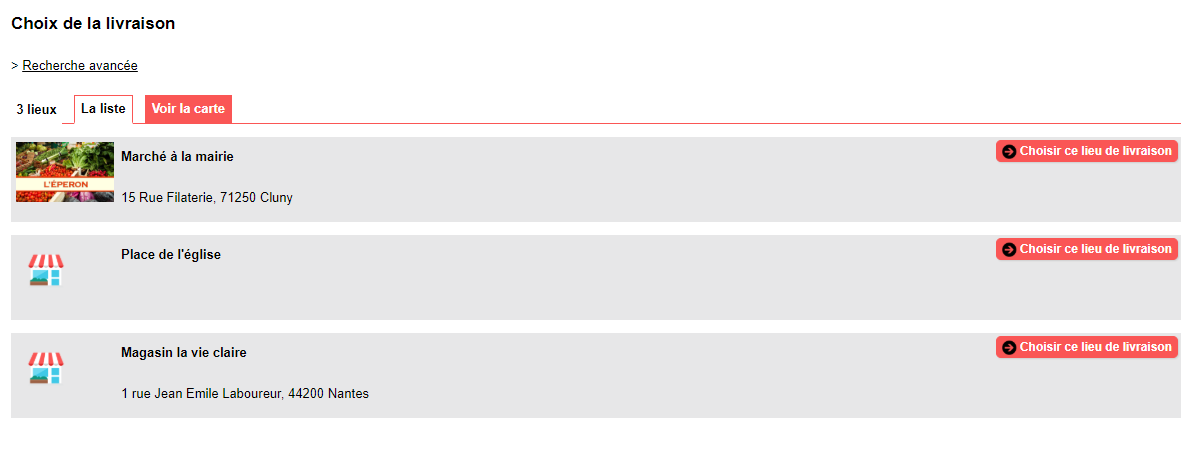
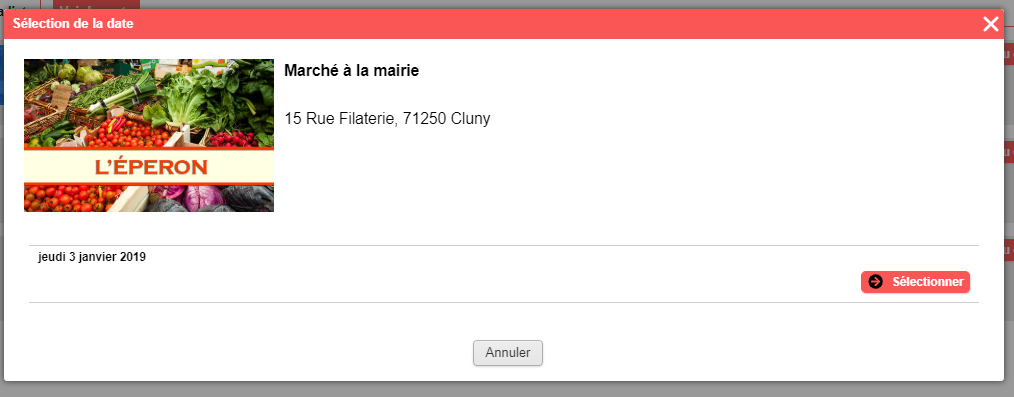
NB : pour certains site, le lieu et la date de livraison sont demandés avant de pouvoir choisir les produits
Une fois des produits saisis et une date de livraison sélectionnée, un nouveau bouton "Ajouter une livraison" apparaît.
A noter : Il est possible de commander pour un lieu A pour une date de livraison et à un lieu B pour une autre date de livraison. Mais il n'est pas possible de passer une 1ère commande pour un lieu A et une 2ème commande pour un lieu B pour la même date de livraison.

En cliquant sur l'icône "Mon panier", on accède à un aperçu de sa commande complète. La date en gras correspond à la commande en cours de saisie.
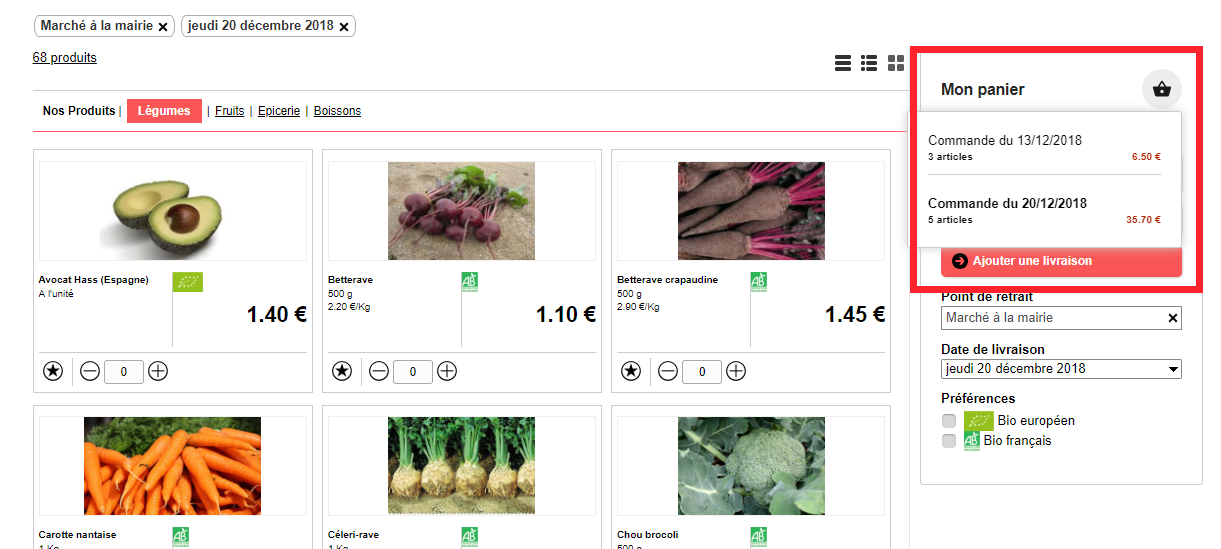
En cliquant sur la modification du panier, par le bouton "Détail" il est possible de modifier la quantité des produits, de supprimer cette commande ou encore d'en changer la date.
Il est également possible de passer sur une des autres dates de livraison par le bouton "Visualiser la commande" pour y apporter des modifications.
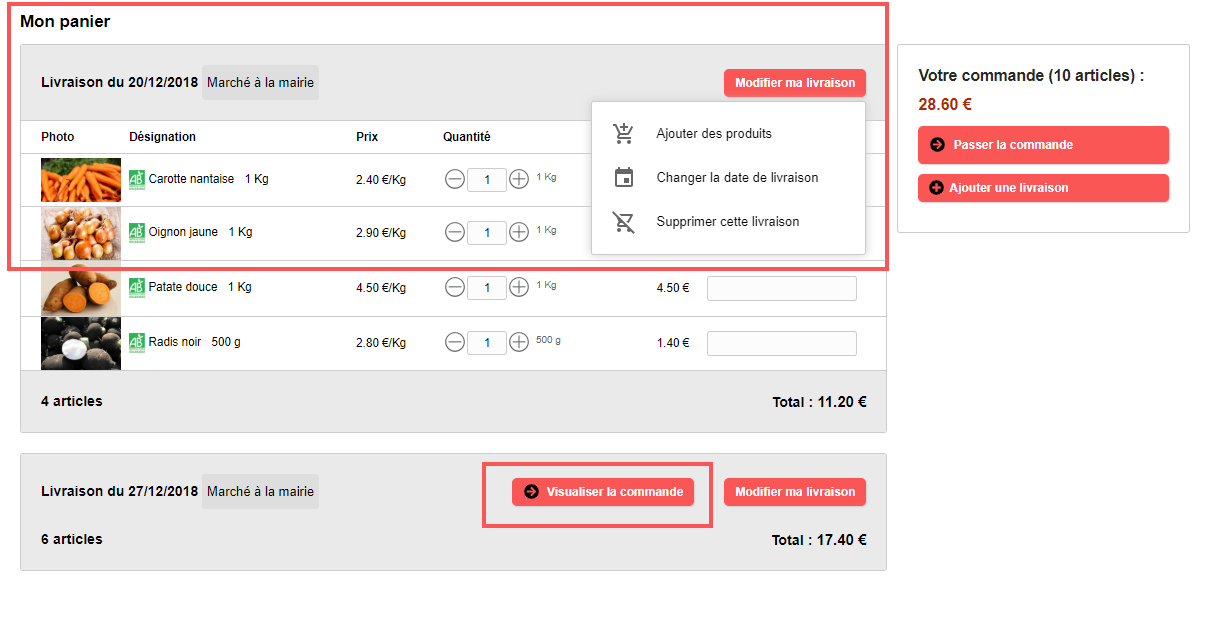
Une fois sur l'écran de finalisation de la commande, un récapitulatif de la ou les livraison(s) apparaît. Il est possible de venir visualiser ou modifier chaque livraison séparément, et d'indiquer des observations sur chaque livraison.
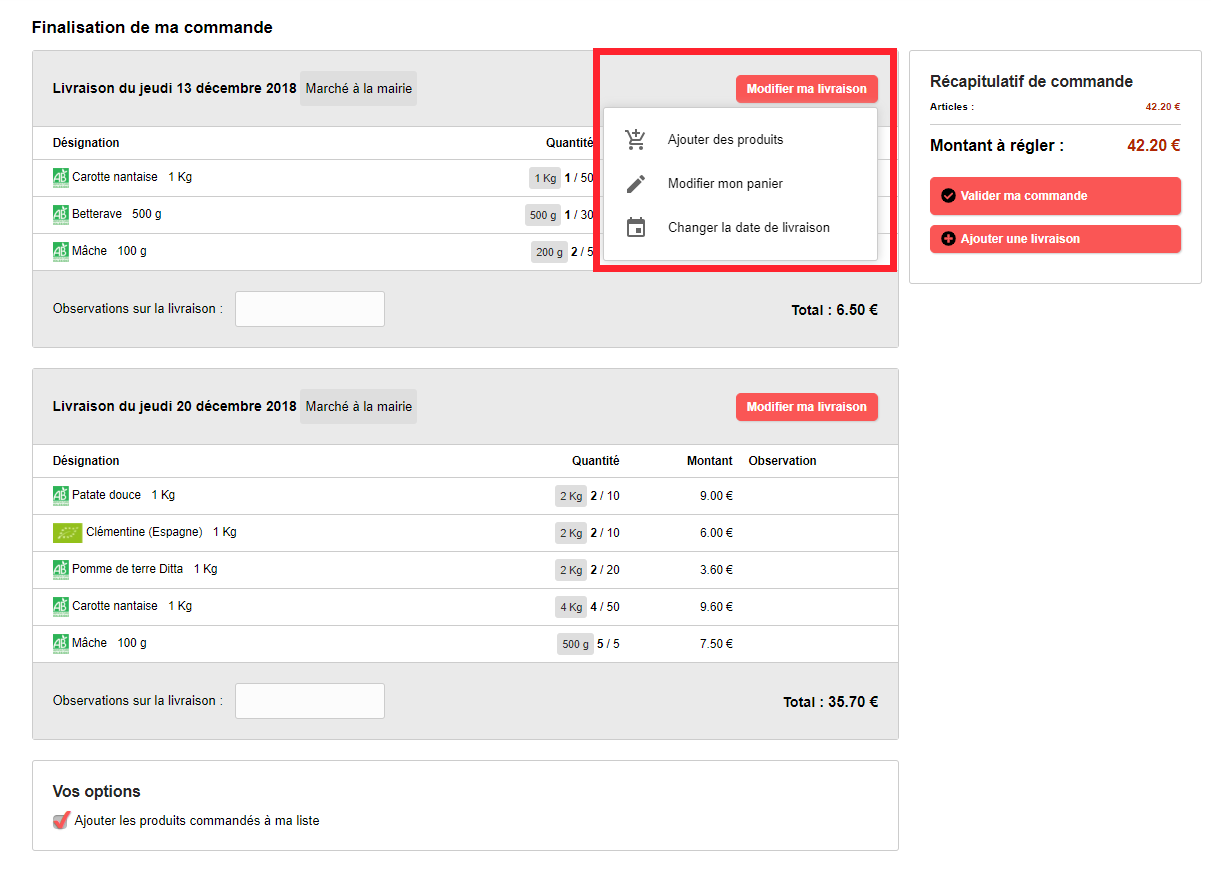
Si des produits ne sont pas disponibles pour la date sélectionnée, ils sont affichés séparément.
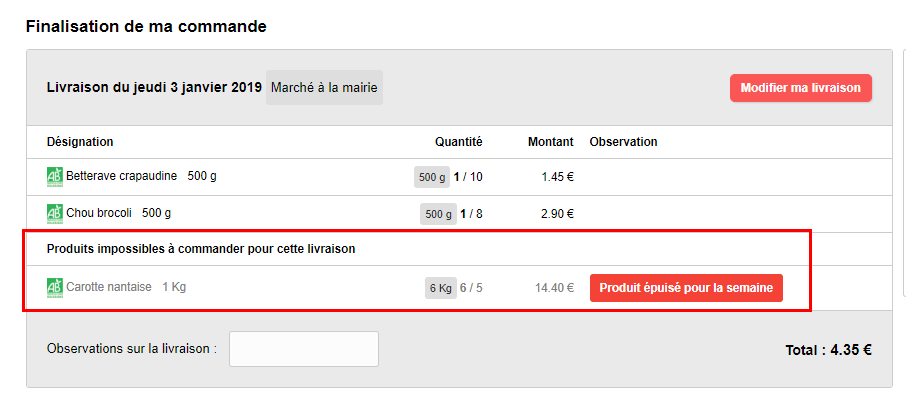
Ensuite, le récapitulatif liste les livraisons liées à la commande. Ces livraisons sont calculées selon le jour sélectionné et les 6 jours précédents.
Selon les fonctionnalités activées sur votre site, d'autres options peuvent apparaître (code réduction, programme fidélité,...)
Ensuite le mode de paiement est proposé en fin de page de la "Finalisation de commande" avec le récapitulatif du montant à régler. Un ou plusieurs modes de paiement peuvent être proposés selon ce qui est activé sur votre site.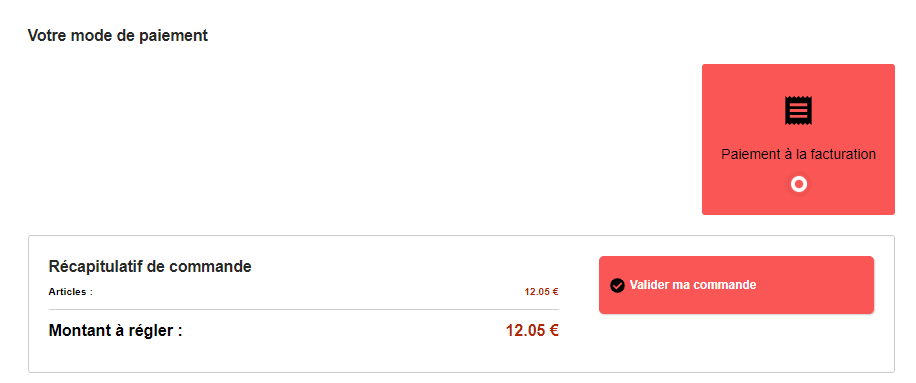
En cas de reliquat positif ou négatif sur un compte client, celui-ci s'affiche et s'ajoute ou se soustrait au montant de la commande.
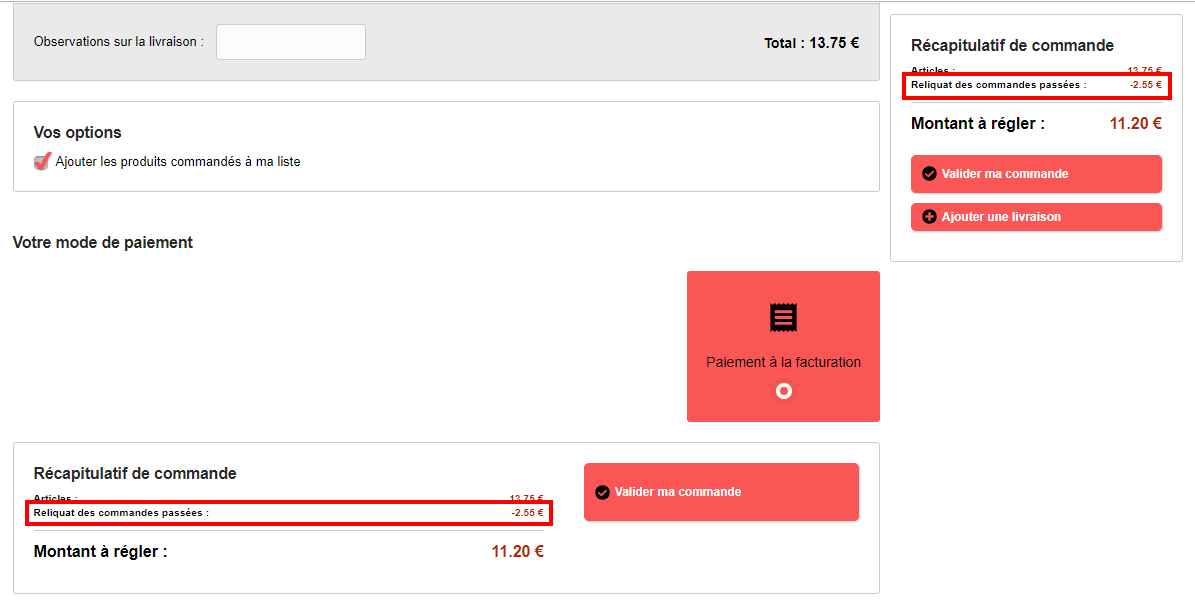
Une fois la commande validée, un fenêtre de confirmation s'affiche et un mail de validation est envoyé.
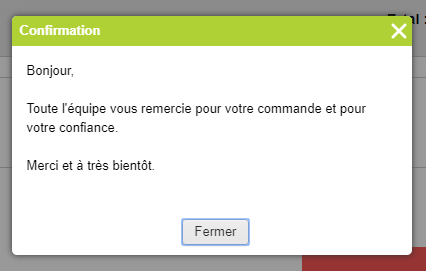
Dans le cas où du paiement en ligne est proposé, le client est redirigé vers le site de la banque pour procéder au paiement.
Sur un site de vente aux professionnels, il est proposé au client d'enregistrer sa commande comme brouillon sur l'écran de finalisation de commande.
Il a également la possibilité d'indiquer un numéro de commande interne.
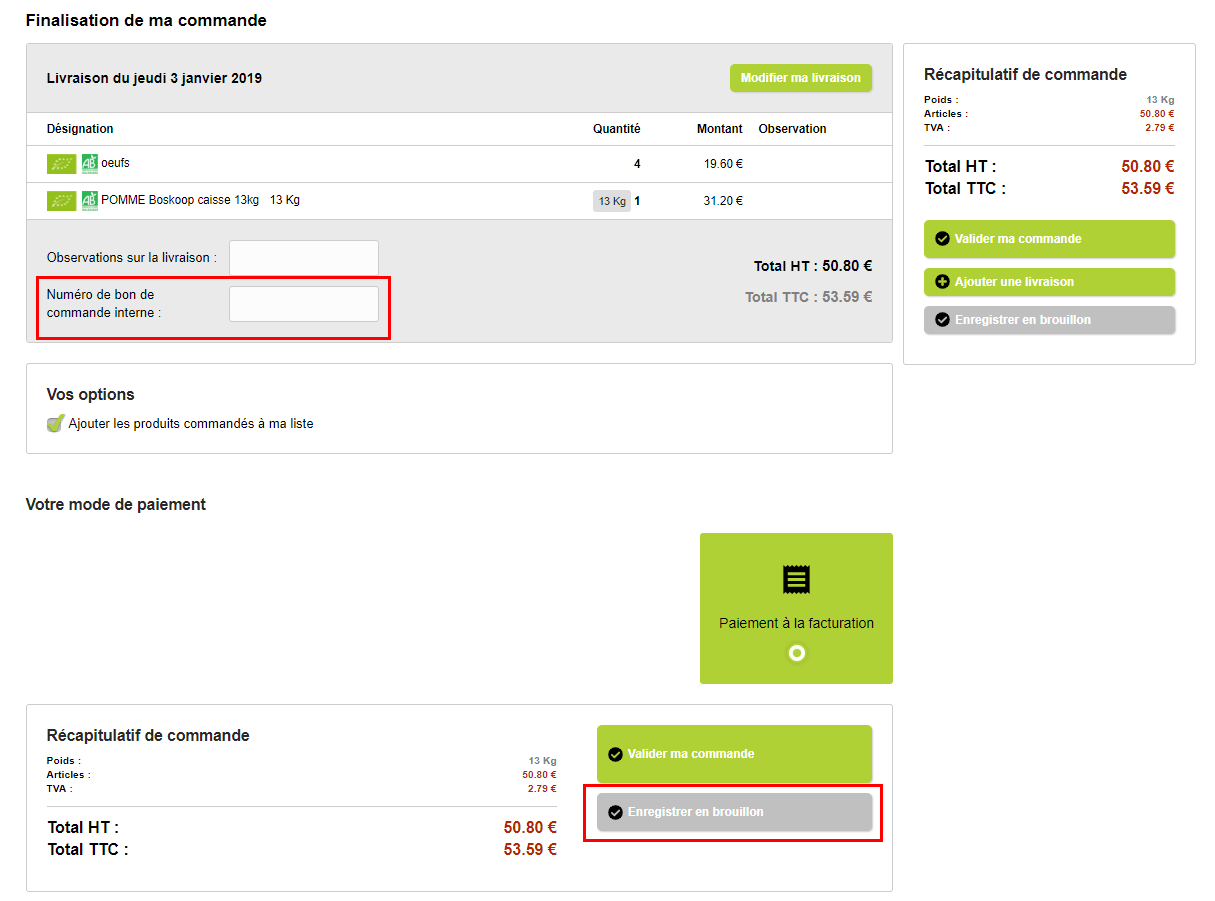
- Choix des produits
- Ajustement du panier
- Choix de la livraison
- Ajouter d'autres dates de livraison à sa commande
- Récapitulatif avant validation
Une fois connecté, le bandeau du site affiche les actions pour la commande en ligne.

- Nos produits : pour commander dans l’ensemble du catalogue
- Nos recettes : si les recettes sont activées, pour commander à partir des recettes
- Mon panier : pour accéder au détail du panier
- Favoris : pour commander dans la sélection de ses produits favoris
- Rechercher : pour rechercher des produits du catalogue
Choix des produits
Le choix des produits se fait sur tout ou partie du catalogue.
Depuis le catalogue
L’action « Nos produits » affiche l’ensemble du catalogueNote : selon les circuits le catalogue peut être ordonné par producteur
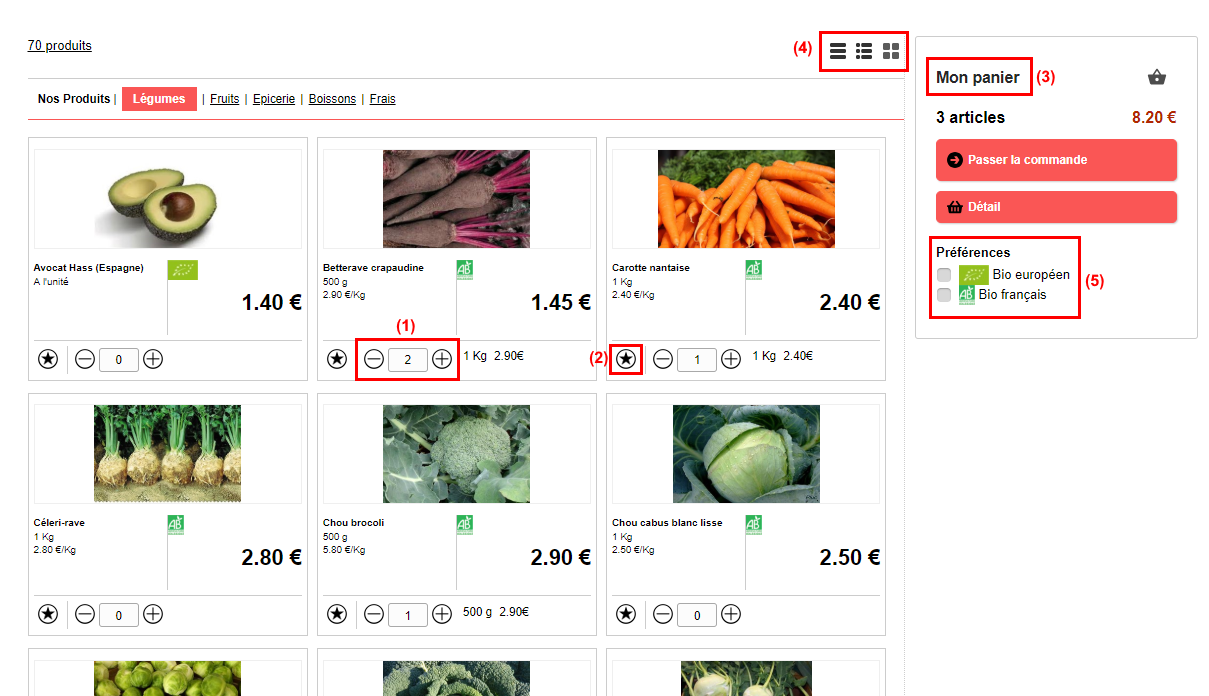
(1) Les commandes sont passées en cliquant sur les boutons « - » et « + ». Il est également possible de renseigner directement une quantité à l'aide du champ entre les boutons « - » et « + ».
(2) L'étoile permet d'ajouter le produit à sa liste.
En cliquant sur le produit, cela permet d’ouvrir une fenêtre avec le détail du produit. C'est depuis cette fenêtre que le client peut retirer un produit de sa liste.
(3) Lorsque des produits sont commandés, l’encadré « Mon Panier » indique la synthèse de la commande.
(4) Si un affichage avec photo est paramétré sur le site, le client peut changer le type d'affichage de la boutique (liste sans photo, liste avec photo, colonne avec photo).
(5) Si des étiquettes sont attribuées aux produits (par exemple le logo bio,...), le client peut filtrer dessus.
Depuis la sélection
L’action « Ma liste » affiche les produits du catalogue qui ont déjà été commandés sur le site. Ceci permet de commander plus rapidement d’une semaine sur l’autre les mêmes produits.Depuis une recherche
L’action « Rechercher » affiche les produits issus d’une recherche par mot clé. La recherche prend en compte la désignation et la référence des produits.Ajustement du panier
L’action « Mon Panier » permet d’accéder au détail du panier, ainsi que l’action « Détail » dans l’encadré « Mon Panier ».
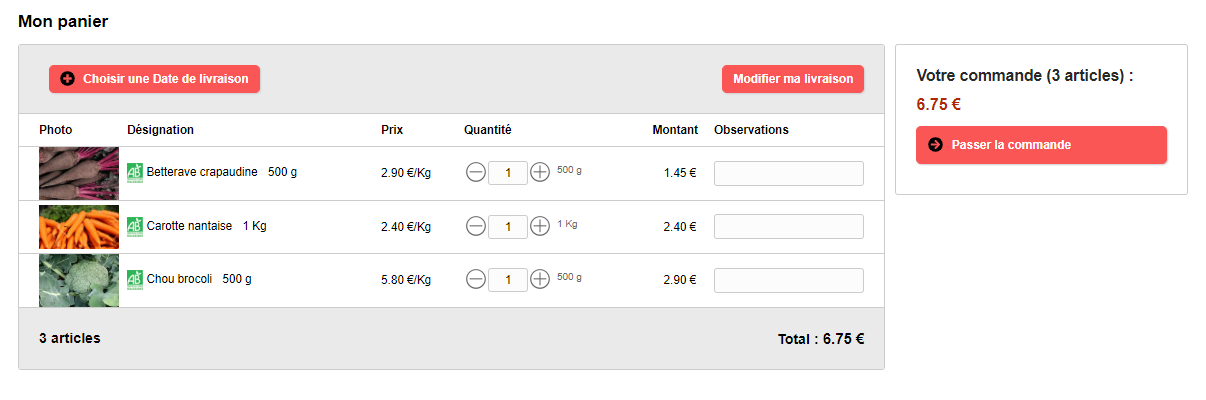
Il est possible dans cet écran de modifier les quantités, de saisir des observations sur chaque produit, de choisir sa date de livraison ou encore de modifier sa livraison (ajouter des produits, choisir une date, supprimer cette livraison)
Choix de la livraison
Après avoir cliqué sur « Passer la commande » ou "Choisir une date de livraison" depuis l'écran du panier , la page de choix de la livraison apparaît. Plusieurs lieux peuvent être proposés. Une fois un lieu choisi, une date de livraison peut être sélectionnée parmi celles proposées. Si il n'y a qu'un seul lieu, ce sont directement les dates de livraison qui sont proposées.
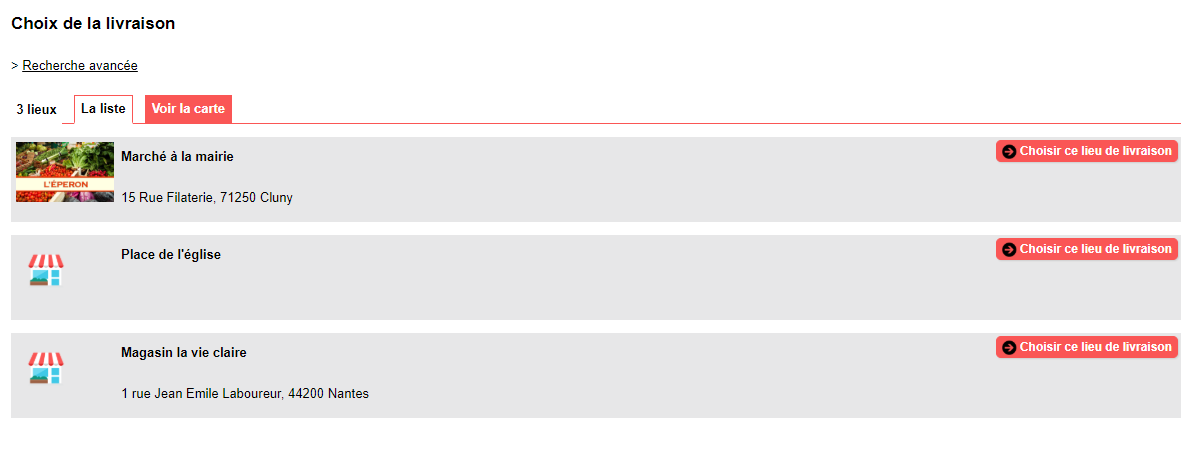
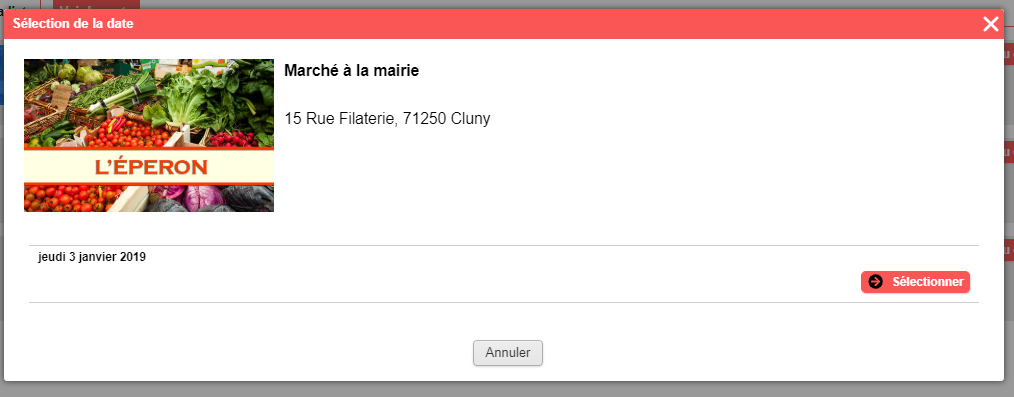
NB : pour certains site, le lieu et la date de livraison sont demandés avant de pouvoir choisir les produits
Ajouter d'autres dates de livraison à sa commande
Une fois des produits saisis et une date de livraison sélectionnée, un nouveau bouton "Ajouter une livraison" apparaît.
A noter : Il est possible de commander pour un lieu A pour une date de livraison et à un lieu B pour une autre date de livraison. Mais il n'est pas possible de passer une 1ère commande pour un lieu A et une 2ème commande pour un lieu B pour la même date de livraison.

En cliquant sur l'icône "Mon panier", on accède à un aperçu de sa commande complète. La date en gras correspond à la commande en cours de saisie.
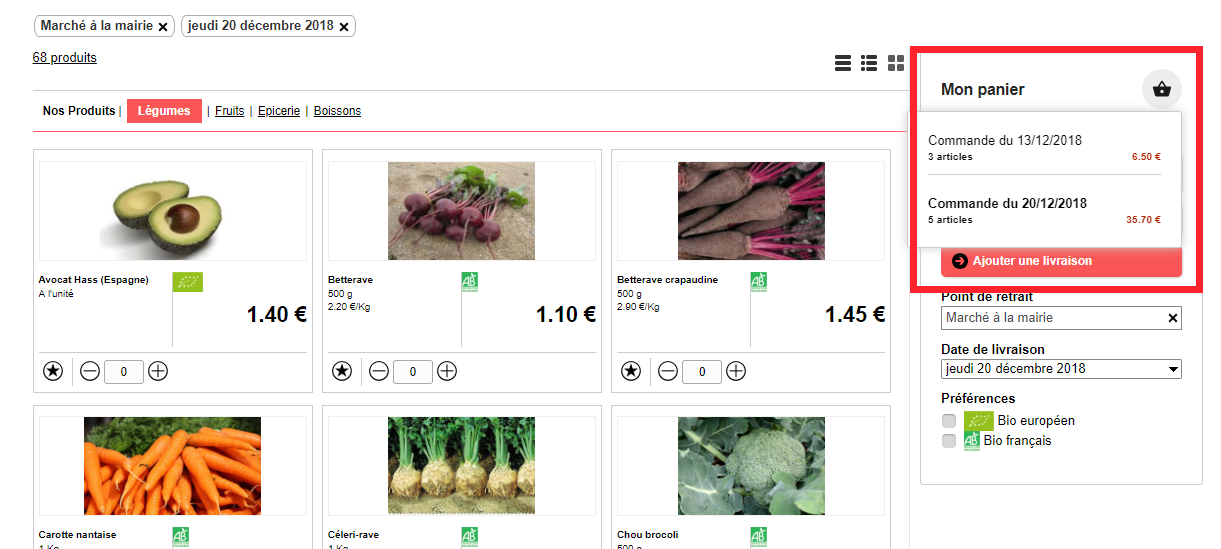
En cliquant sur la modification du panier, par le bouton "Détail" il est possible de modifier la quantité des produits, de supprimer cette commande ou encore d'en changer la date.
Il est également possible de passer sur une des autres dates de livraison par le bouton "Visualiser la commande" pour y apporter des modifications.
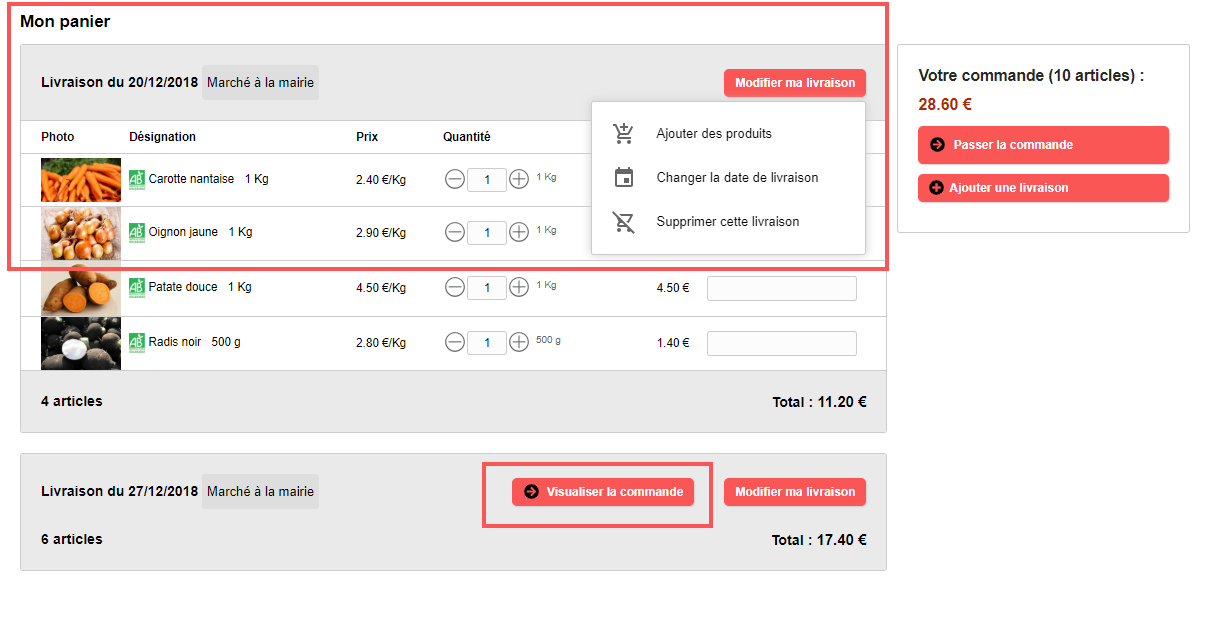
Récapitulatif avant validation
Une fois sur l'écran de finalisation de la commande, un récapitulatif de la ou les livraison(s) apparaît. Il est possible de venir visualiser ou modifier chaque livraison séparément, et d'indiquer des observations sur chaque livraison.
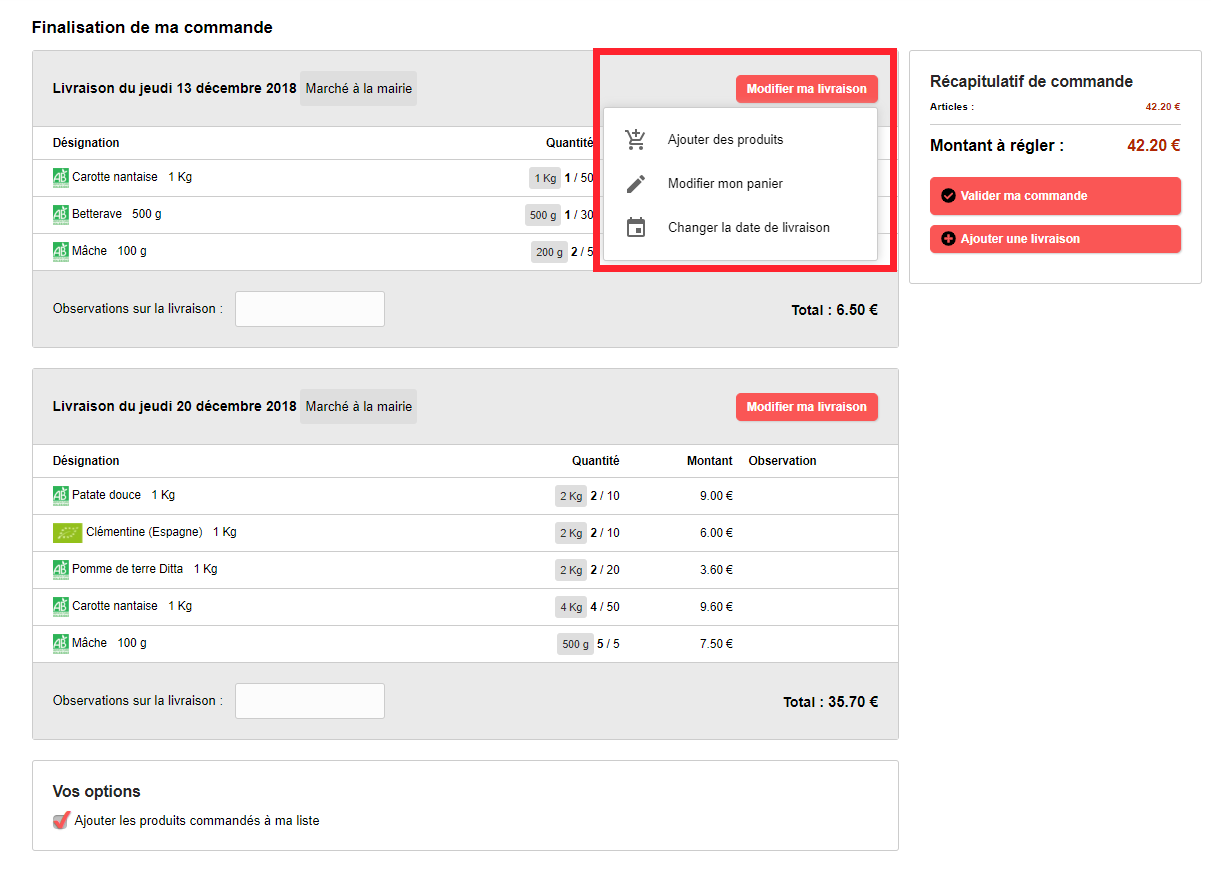
Si des produits ne sont pas disponibles pour la date sélectionnée, ils sont affichés séparément.
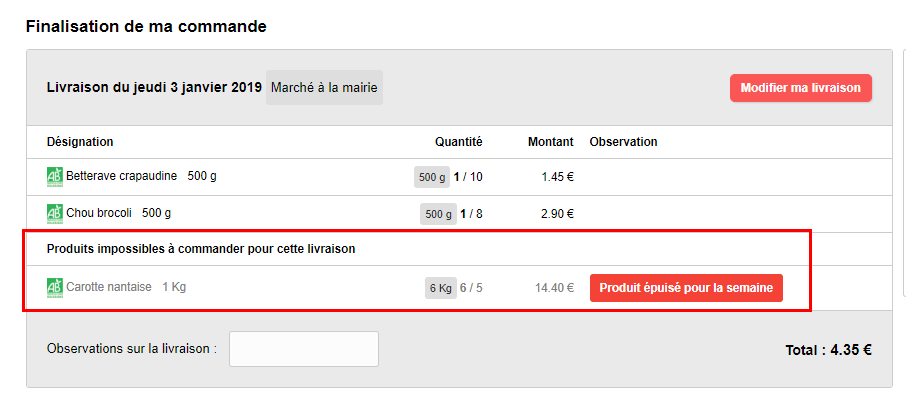
Ensuite, le récapitulatif liste les livraisons liées à la commande. Ces livraisons sont calculées selon le jour sélectionné et les 6 jours précédents.
Selon les fonctionnalités activées sur votre site, d'autres options peuvent apparaître (code réduction, programme fidélité,...)
Ensuite le mode de paiement est proposé en fin de page de la "Finalisation de commande" avec le récapitulatif du montant à régler. Un ou plusieurs modes de paiement peuvent être proposés selon ce qui est activé sur votre site.
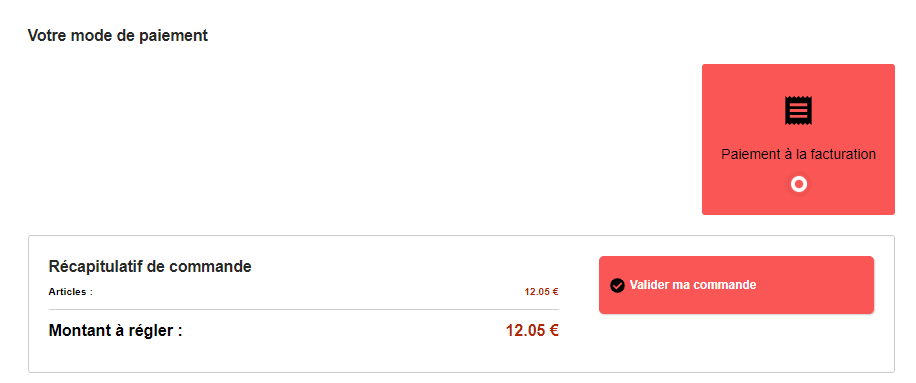
En cas de reliquat positif ou négatif sur un compte client, celui-ci s'affiche et s'ajoute ou se soustrait au montant de la commande.
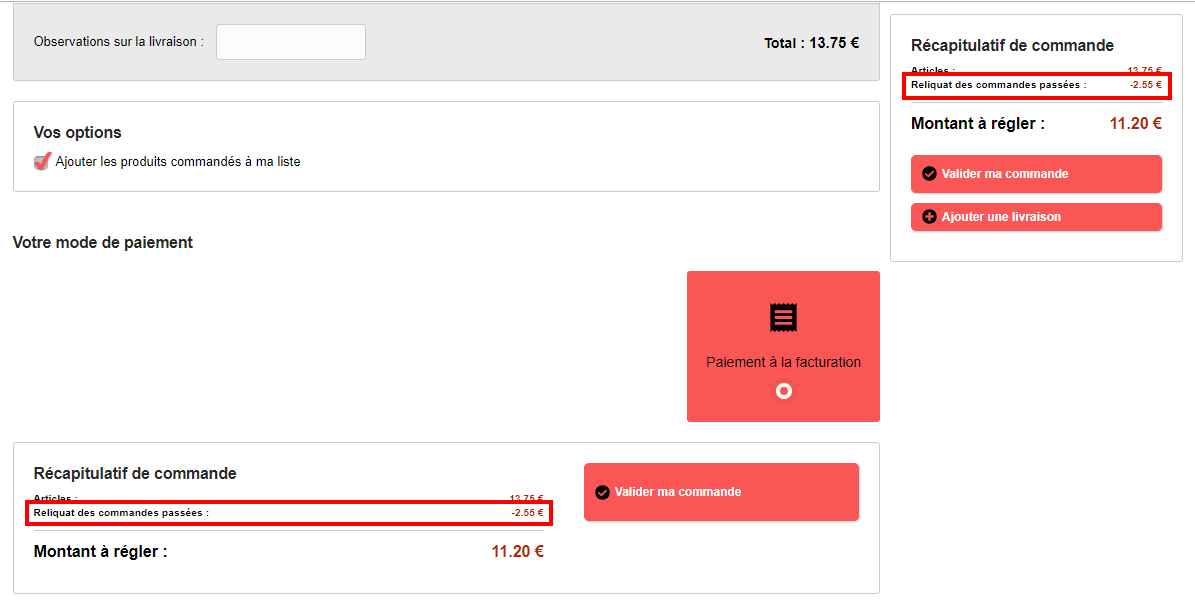
Une fois la commande validée, un fenêtre de confirmation s'affiche et un mail de validation est envoyé.
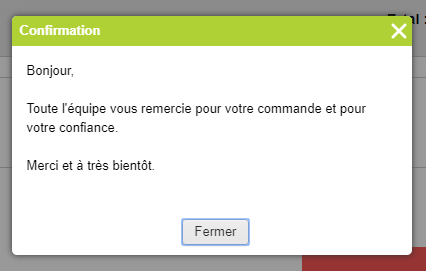
Dans le cas où du paiement en ligne est proposé, le client est redirigé vers le site de la banque pour procéder au paiement.
Sur un site de vente aux professionnels, il est proposé au client d'enregistrer sa commande comme brouillon sur l'écran de finalisation de commande.
Il a également la possibilité d'indiquer un numéro de commande interne.